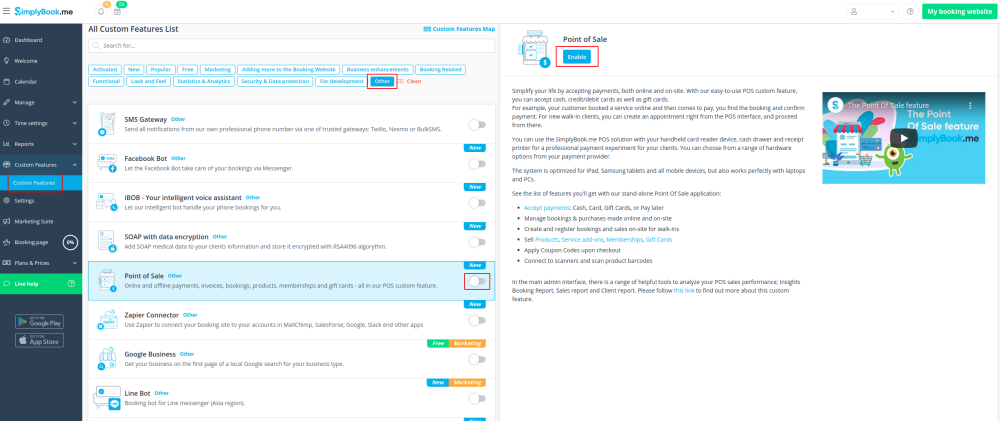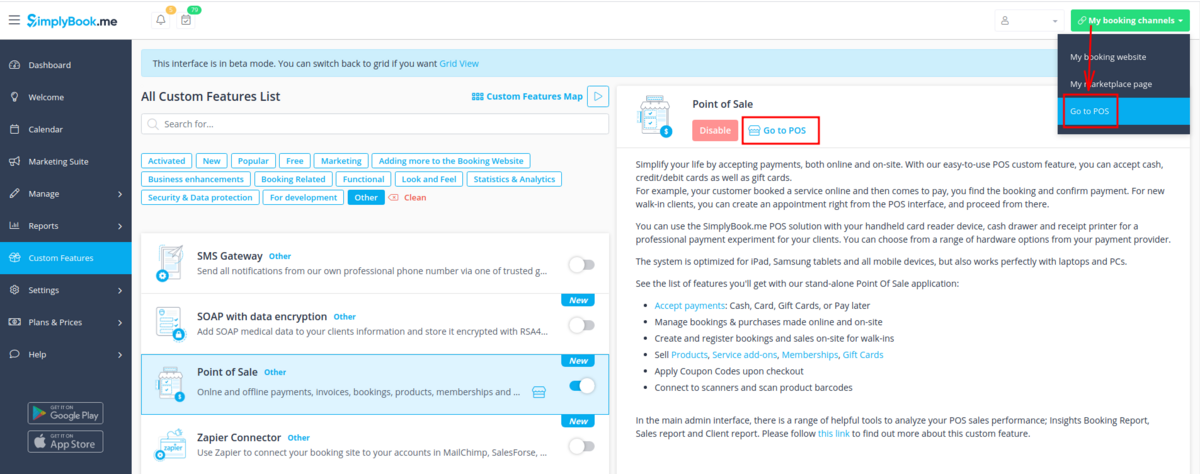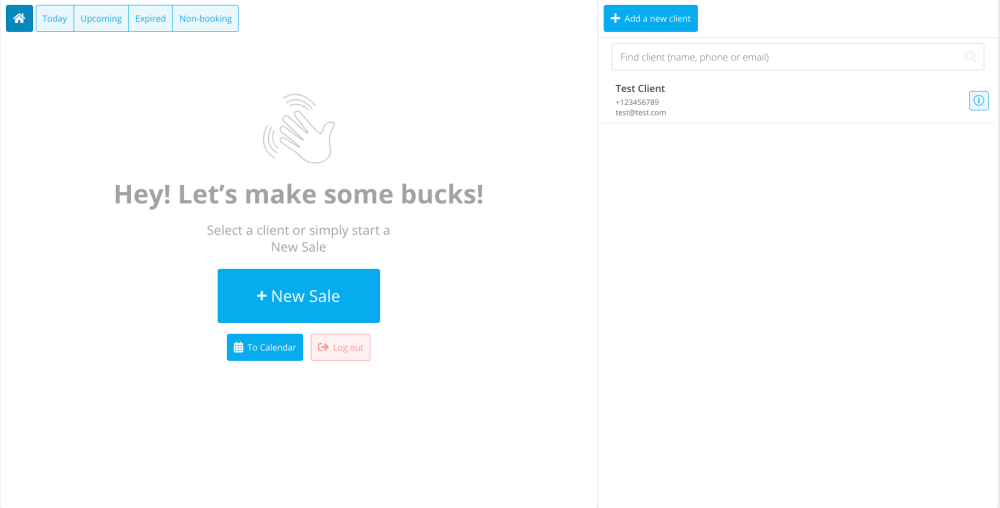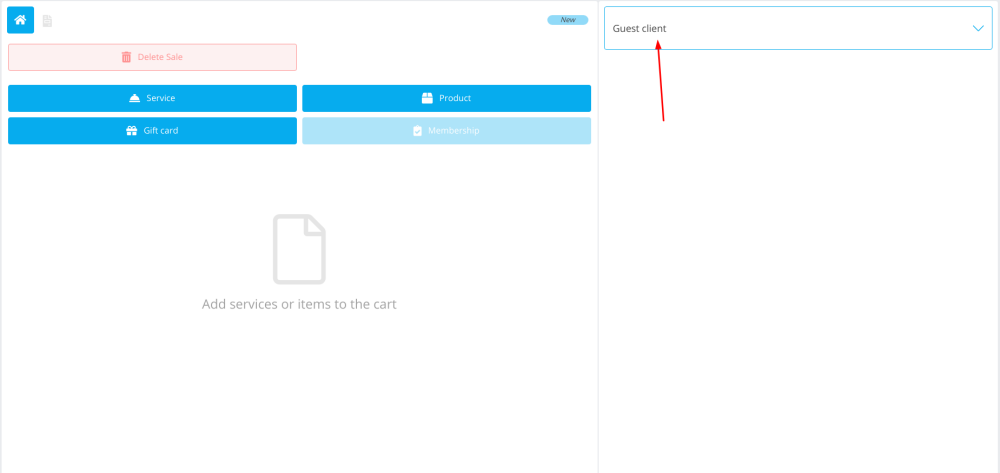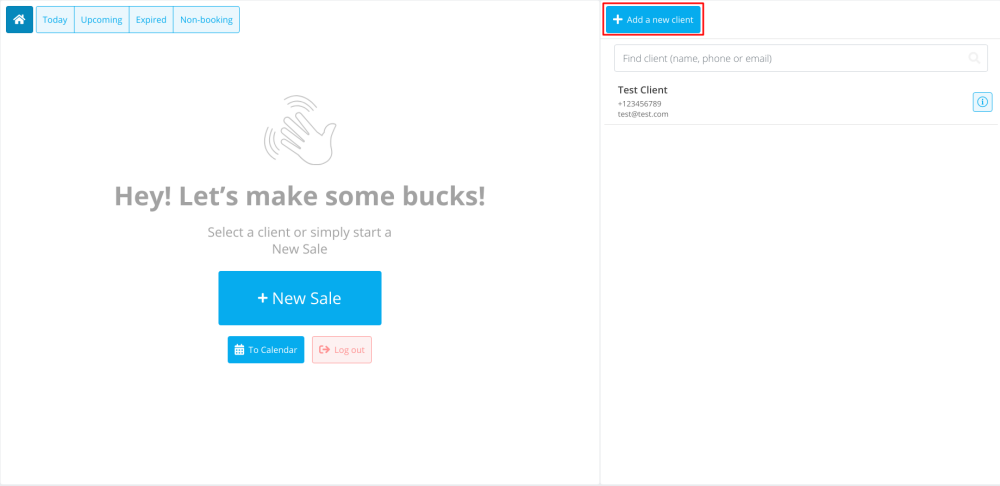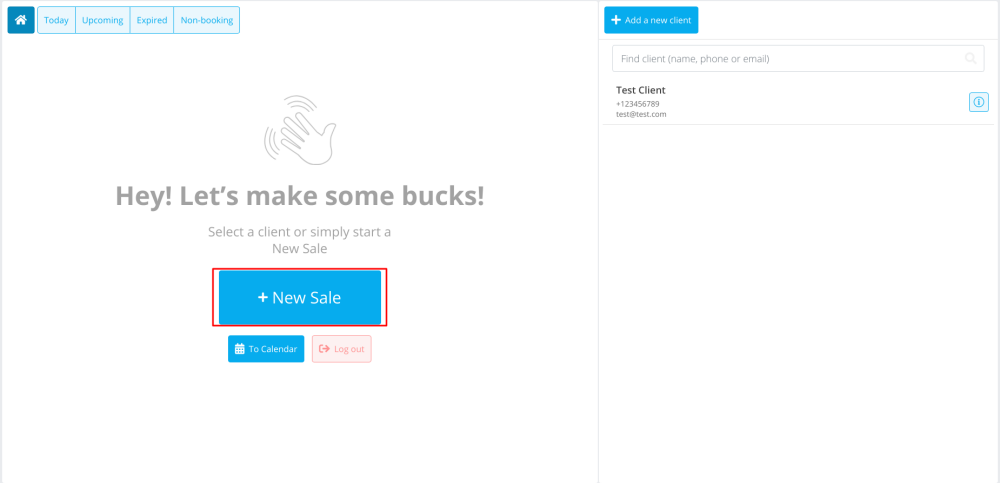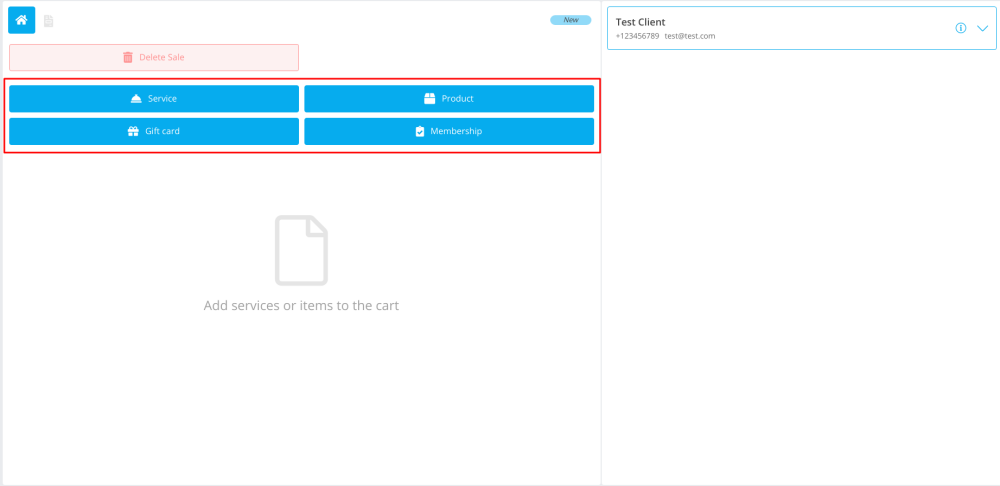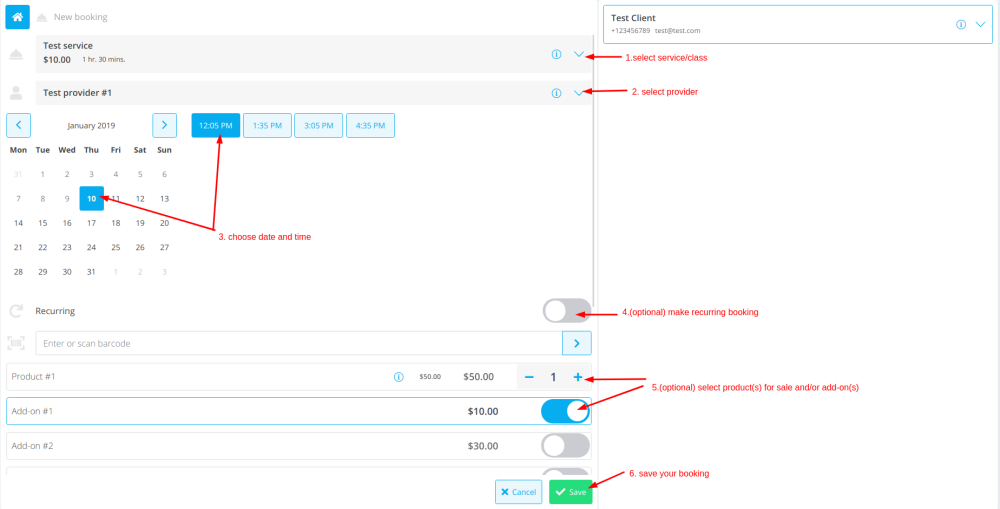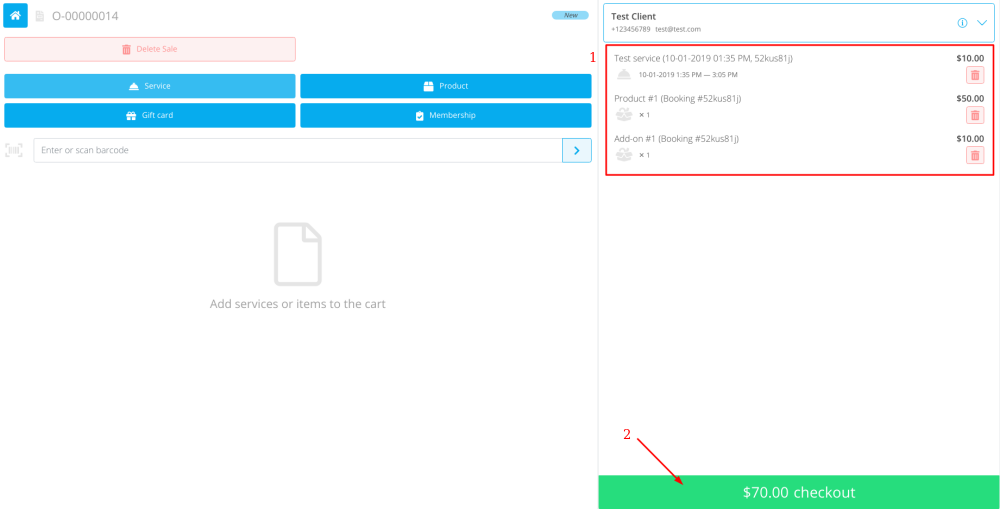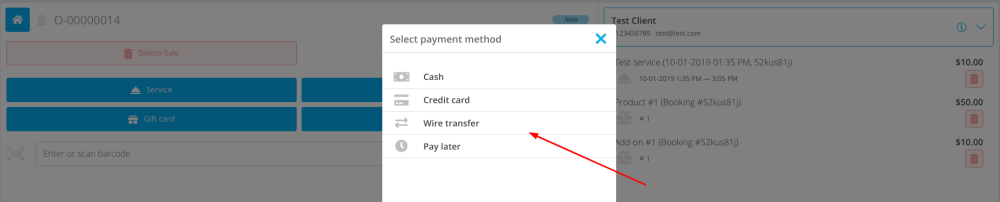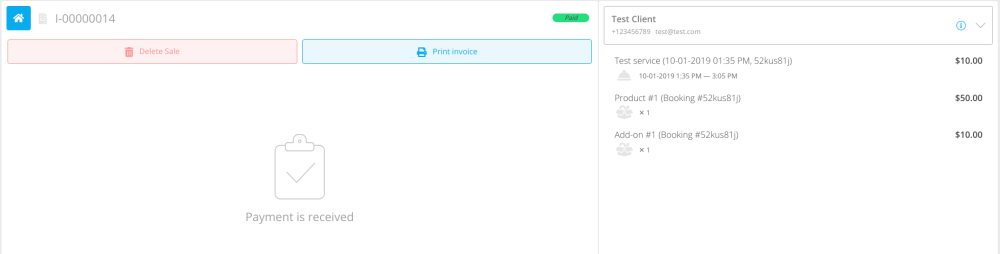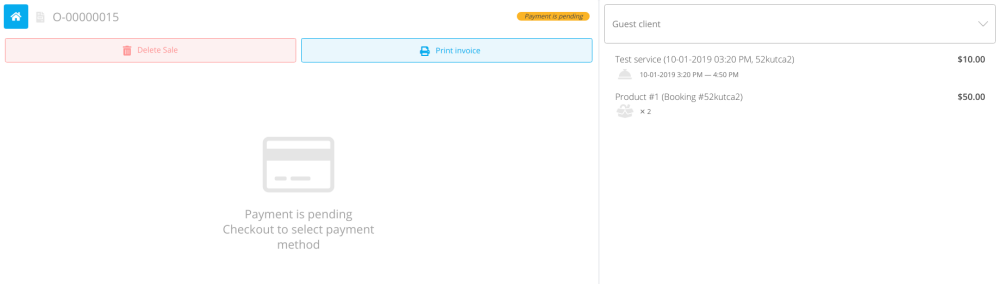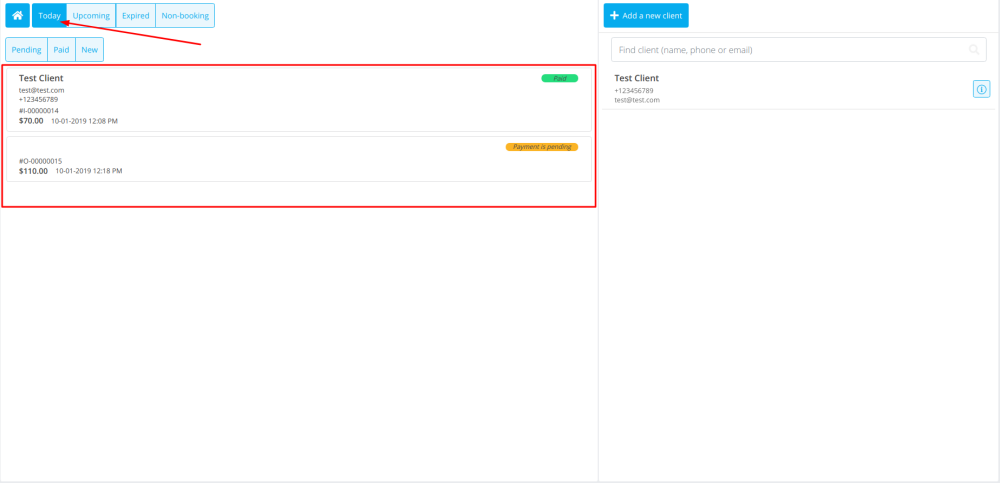Translations:Custom Features/148/fr
From SimplyBook.me
- Comment utiliser
- 1. Activez la fonctionnalité personnalisée du point de vente sur votre page Fonctionnalités personnalisées, section "Autre".
- 2. Cliquez sur "Aller au point de vente" près de cette fonctionnalité ou dans le coin supérieur droit de votre interface d'administration sous "Mes canaux de réservation".
- 3. Vous verrez la page de démarrage de la vente. (Si vous devez revenir ici à un moment donné, veuillez utiliser l'icône "Accueil" dans le coin supérieur gauche.)
- 4. Par défaut, le client invité est sélectionné, mais vous pouvez sélectionner un client parmi ceux déjà existants dans votre système.
- 5. Ou ajoutez un nouveau client directement à partir de l'interface POS.
- 6. Sélectionnez l'option "Nouvelle vente" pour vendre un service/un abonnement/un package/un produit/un module complémentaire.
- 7. Si vous avez sélectionné l'option de service, une nouvelle réservation sera créée. Veuillez choisir le service/la classe, le fournisseur, la date et l'heure que vous souhaitez réserver. Ajoutez produit(s), add-on(s) si besoin et cliquez sur « Enregistrer ».
- 8. À l'étape suivante, vous pouvez ajouter plus d'options au panier (côté gauche de la page) ou confirmer toutes les sélections en cliquant sur le bouton "Commander" (côté droit de la page).
- 9. Sélectionnez le mode de paiement pour confirmer la commande.
- 10. Si vous avez choisi "Carte de crédit/Virement bancaire/Espèces", la commande sera automatiquement confirmée, ce qui signifie que vous avez reçu l'argent en utilisant les options mentionnées.
- Si vous avez sélectionné "Payer plus tard", la commande sera affichée comme "en attente". Vous pourrez cliquer à nouveau sur "Commander" et sélectionner un autre mode de paiement pour confirmer la vente.
- 11. Vous pouvez aller à la page "Accueil" et utiliser des filtres pour voir les commandes d'aujourd'hui/à venir/expirées/sans réservation/en attente/payées, etc. Il est possible de cliquer sur la commande pour voir les détails/imprimer la facture.